環境の準備
アバターの変換を始める前に、環境を整える必要があります。
Android Build Supportのインストール
VRChatはPCとAndroid (Quest, PICO, スマートフォン)の2つのプラットフォームをサポートしています。 Android向けのアバターやワールドを作成するには、UnityにAndroid Build Supportモジュールをインストールする必要があります。 VRChat Creator Companion (VCC)を使ってUnityをインストールした場合、通常Android Build Supportもインストールされています。
PCとAndroidの最大の違いは、性能ではなくプラットフォーム(OS)です。 たとえPCでパフォーマンスランクがExcellentかつポリゴン数が少ないアバターを作成しても、Android向けにアップロードしない限りAndroidには対応していません。
Android Build Supportがインストールされていない場合、プラットフォームを切り替えようとしても Android Player is Disabled とエラーメッセージが表示され、Androidビルドができません。
Android Build Supportの確認
- メニューバーから File > Build Settings を選択します。
- PlatformのリストからAndroidを選択し、内容を確認します。
| Android Build Supportがインストールされている | Android Build Supportがインストールされていない |
|---|---|
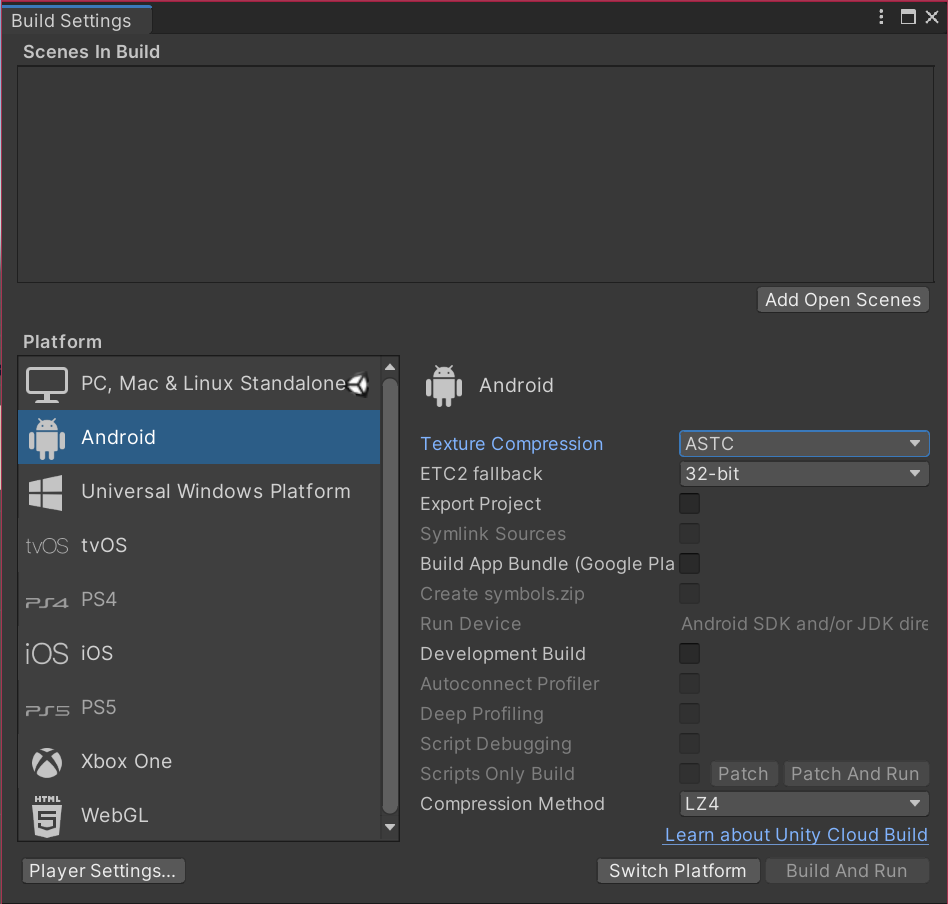 | 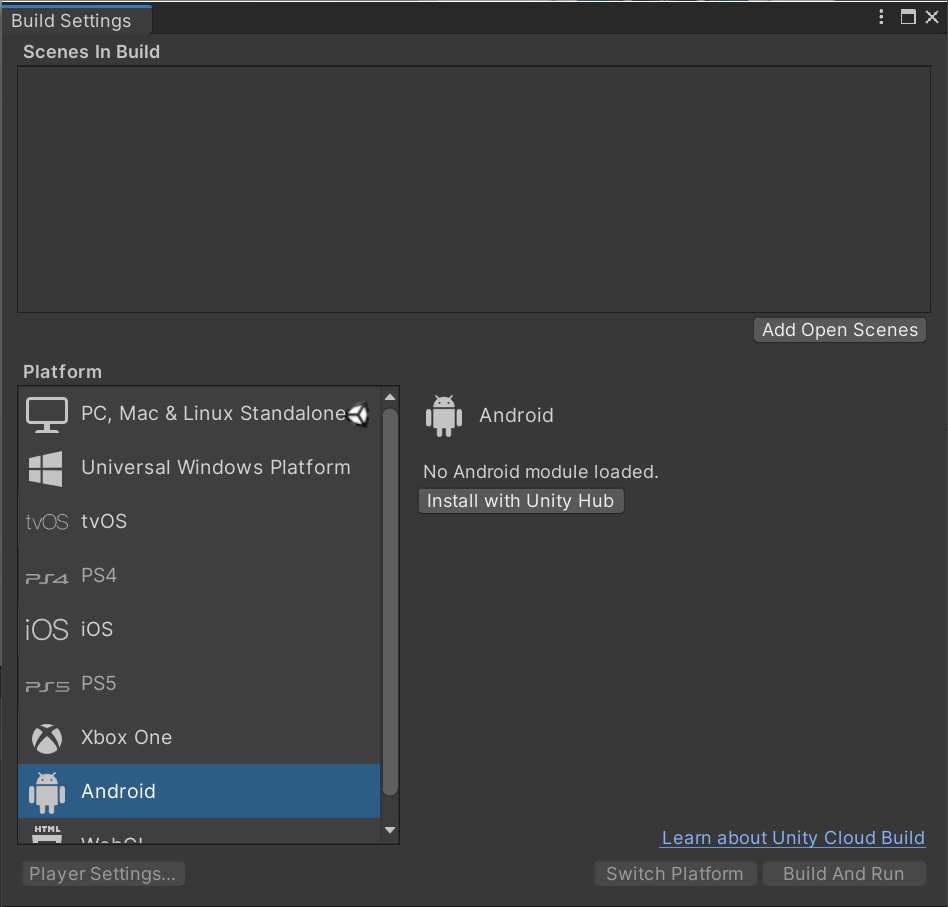 |
もしAndroid Build Supportがインストールされていない場合は、Unity Hubからインストールできます。
Unity Hubでインストール
- Unity Hubを起動します。
- 横のメニューからインストールを選択します。
- Android Build SupportをインストールしたいUnityのバージョンを右クリックします。
- モジュールを加えるを選択します。
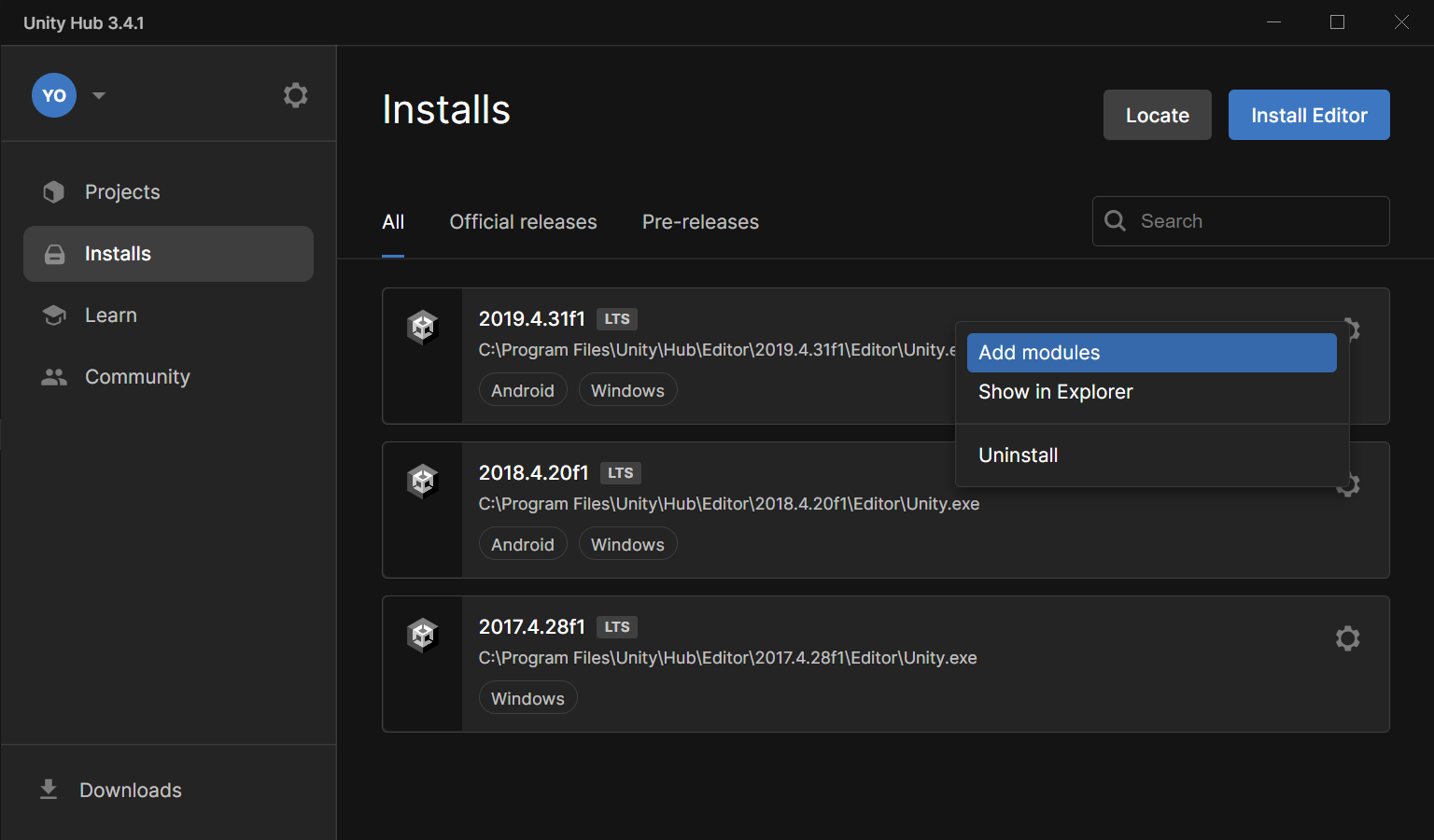
- Android Build Supportを選択します。
注記
OpenJDKを選択する必要はありません。 Android SDK & NDK Toolsも必須ではありませんが、アップロードせずにAndroid端末で「Build & Test」(ローカルテスト)をするために必要です。
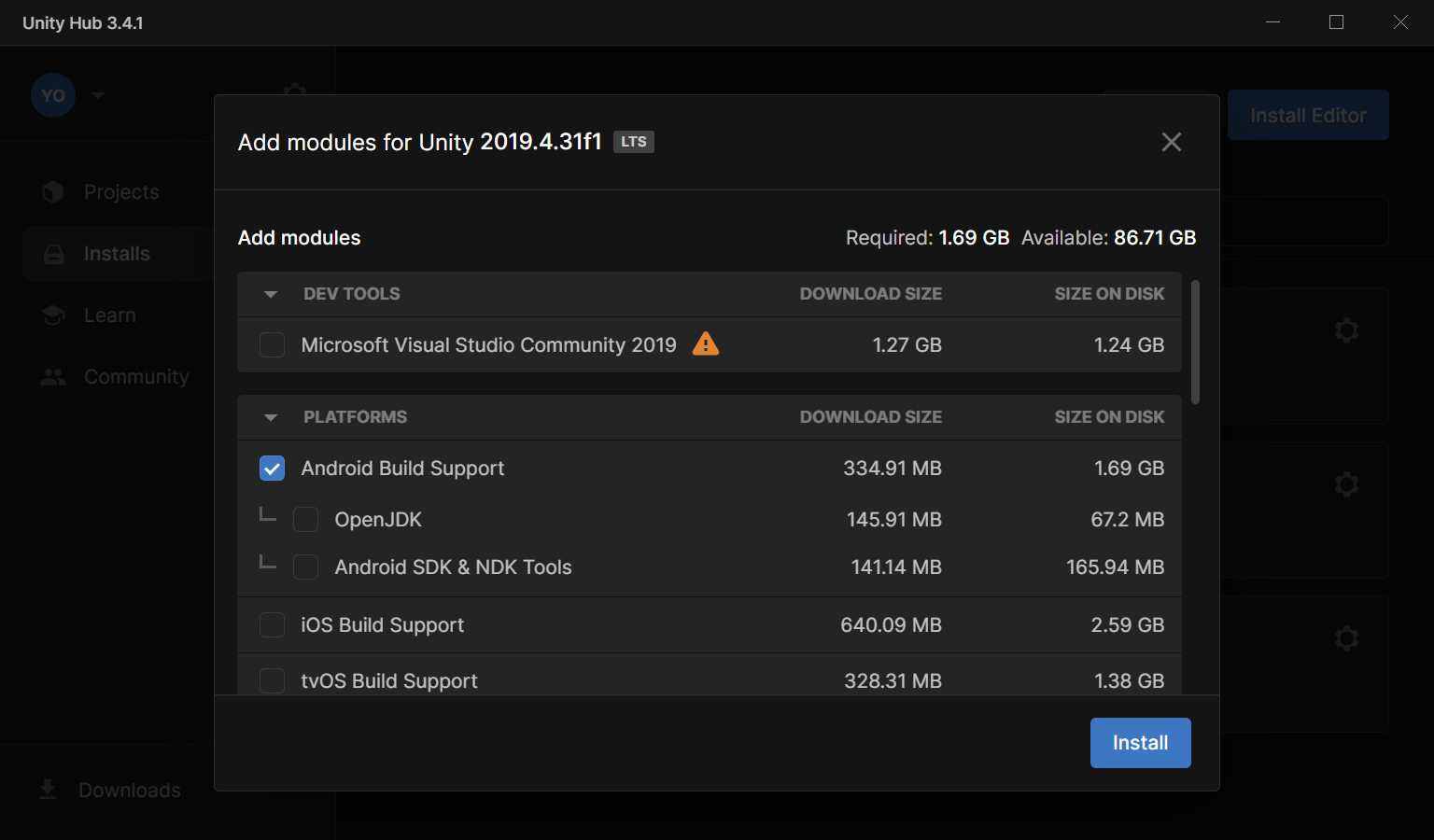
- インストールをクリックします。
- インストールが完了するまで待ちます。
Unity Hubを使用せずにインストール
Unity Hubを使わずにUnityをインストールした場合は、追加のインストーラーを再度実行することでAndroid Build Supportを追加できます。
- Unity Download Archiveから使用しているUnityバージョンを選択します (2022.3.22f1 など)。
- Component installersからAndroid Build Supportをダウンロードします。
- ダウンロードしたインストーラーを実行します。
- インストーラーの指示に従ってインストールを完了します。
- Unity Editorが起動している場合は再起動します。
iOS Build Supportのインストール (オプション)
iOS向けのアバターやワールドを作成するには、UnityにiOS Build Supportモジュールをインストールする必要があります。
iOS Build Supportのインストール手順は、Android Build Supportとほぼ同じです。
Unity Hubでインストール
- Unity Hubを起動します。
- 横のメニューからインストールを選択します。
- iOS Build SupportをインストールしたいUnityのバージョンを右クリックします。
- モジュールを加えるを選択します。
- iOS Build Supportを選択します。
- インストールをクリックします。
- インスト�ールが完了するまで待ちます。
Unity Hubを使用せずにインストール
Unity Hubを使わずにUnityをインストールした場合は、追加のインストーラーを再度実行することでiOS Build Supportを追加できます。
- Unity Download Archiveから使用しているUnityバージョンを選択します (2022.3.22f1 など)。
- Component installersからiOS Build Supportをダウンロードします。
- ダウンロードしたインストーラーを実行します。
- インストーラーの指示に従ってインストールを完了します。
- Unity Editorが起動している場合は再起動します。
VRCQuestToolsのインストール
VRCQuestToolsをインストールするには、以下のいずれかの方法を選択します。
VRChat Creator Companion (VCC)
VCCにVPMリポジトリを追加
VRCQuestToolsはVPMのコミュニティリポジトリで提供されています。 リポジトリをVCCに追加することができます。
-
下のAdd to VCCボタンをクリックします。VCCが起動します。
VCCに追加 -
I Understand, Add Repositoryボタンをクリックします。
-
kurotuリポジトリがCommunity Repositoryセクションに追加されます。
VCCに手動でコミュニティリポジトリのURLを追加することもできます。
https://kurotu.github.io/vpm-repos/vpm.json
アバタープロジェクトにVRCQuestToolsを追加
VCCでVRCQuestToolsを管理できるようになりました。アバタープロジェクトに追加しましょう。
- VRCQuestToolsを追加したいアバタープロジェクトを選択します。
- Manage Projectボタンをクリックします。
- VRCQuestToolsの行の⊕ボタンをクリックします。
- 最新版のVRCQuestToolsがプロジェクトに追加されます。
Unitypackage
VRCQuestToolsをUnitypackageでインストールすることもできます。
- VRCQuestToolsの最新リリースページを開きます。
VRCQuestTools-<version>.unitypackageをダウンロードします。- ダウンロードしたunitypackageをアバタープロジェクトで開きます。
- Importボタンをクリックします。
- VRCQuestToolsが
Packages/com.github.kurotu.vrc-quest-toolsフォルダに追加されます。
Unity Package Manager (UPM)
UPMでプロジェクトにhttps://github.com/kurotu/VRCQuestTools.git?path=Packages/com.github.kurotu.vrc-quest-toolsをインポートします。